社員が実際に働いた日数を1年間知りたいですか?Excelには、純労働日数を計算するのに役立つ効果的な機能があります。このチュートリアルでは、働く日数を数え、休日を計算に含めるための正しい方法を説明します。
主要な知見
NETTOARBEITSTAGE関数を使用すると、2つの日付間の労働日数を自動的に計算し、週末と祝日を除外することができます。開始日、終了日、および祝日のリストを指定するだけです。この機能を使用すると、労働時間の計算が大幅に容易になり、多くの手間が省けます。
ステップ1:NETTOARBEITSTAGE関数を挿入する
まず、Excelを開き、計算結果を表示したいセルを選択します。以下のように見える関数を入力します: =NETTOARBEITSTAGE(. 次に、開始日を入力する必要があります。これは、手動で入力するか、他のセルから日付を選択して入力できます。その後、続行するためにセミコロンを追加してください。
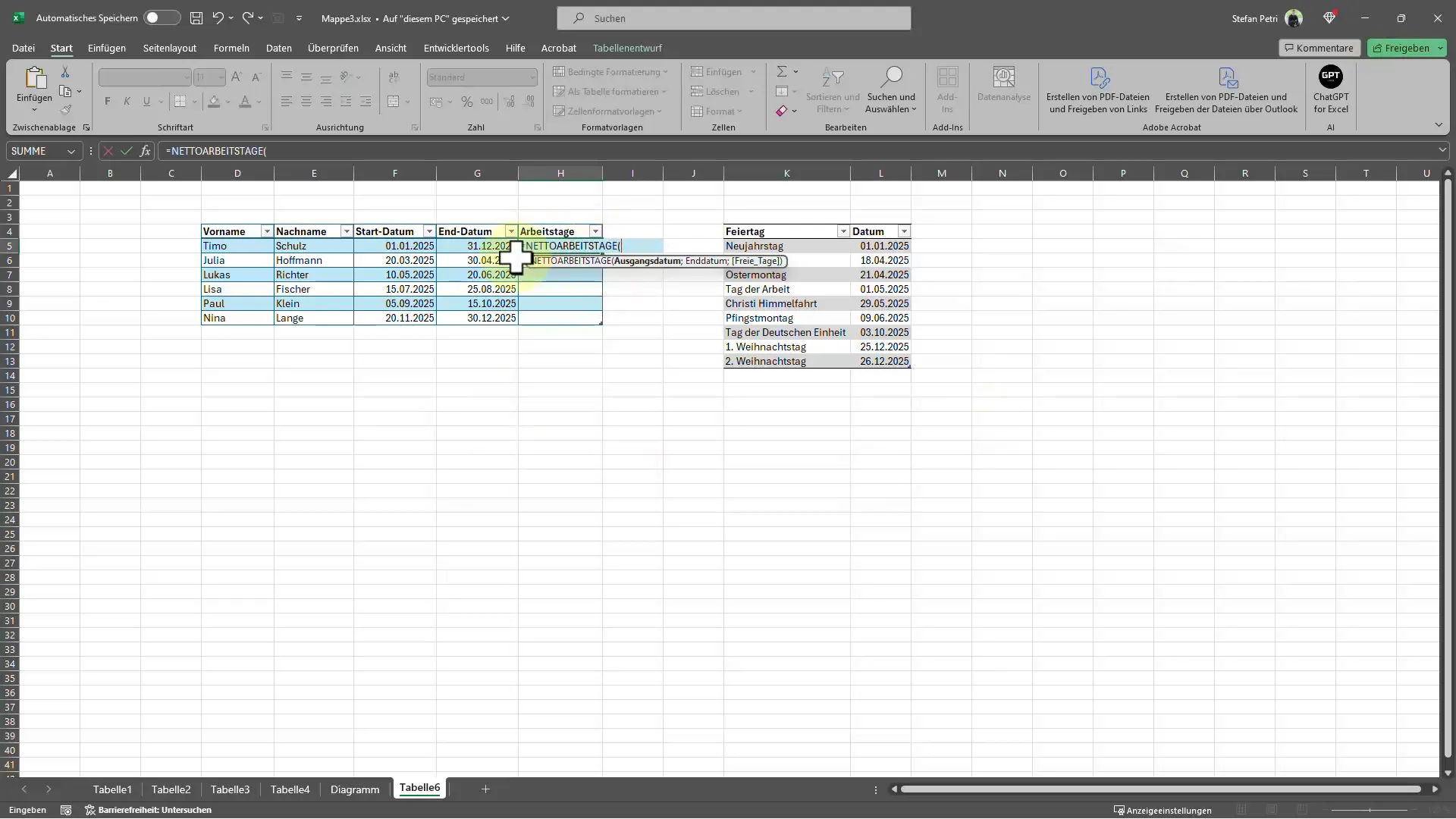
次に、関数に終了日を追加します。この日付は、カウントしたい労働日の最後の日を表します。ここでも、日付を直接入力するか、保存されているセルを選択できます。次の入力に移るために再びセミコロンを追加します。
ステップ2:祝日を選択する
最後に、関数の最後の部分がやってきました: 計算から除外される祝日を指定する必要があります。Excel領域から祝日のリストを選択するか、手動で入力し、各祝日をセミコロンで区切る必要があります。指定が完了したら、クリック)を入力します。
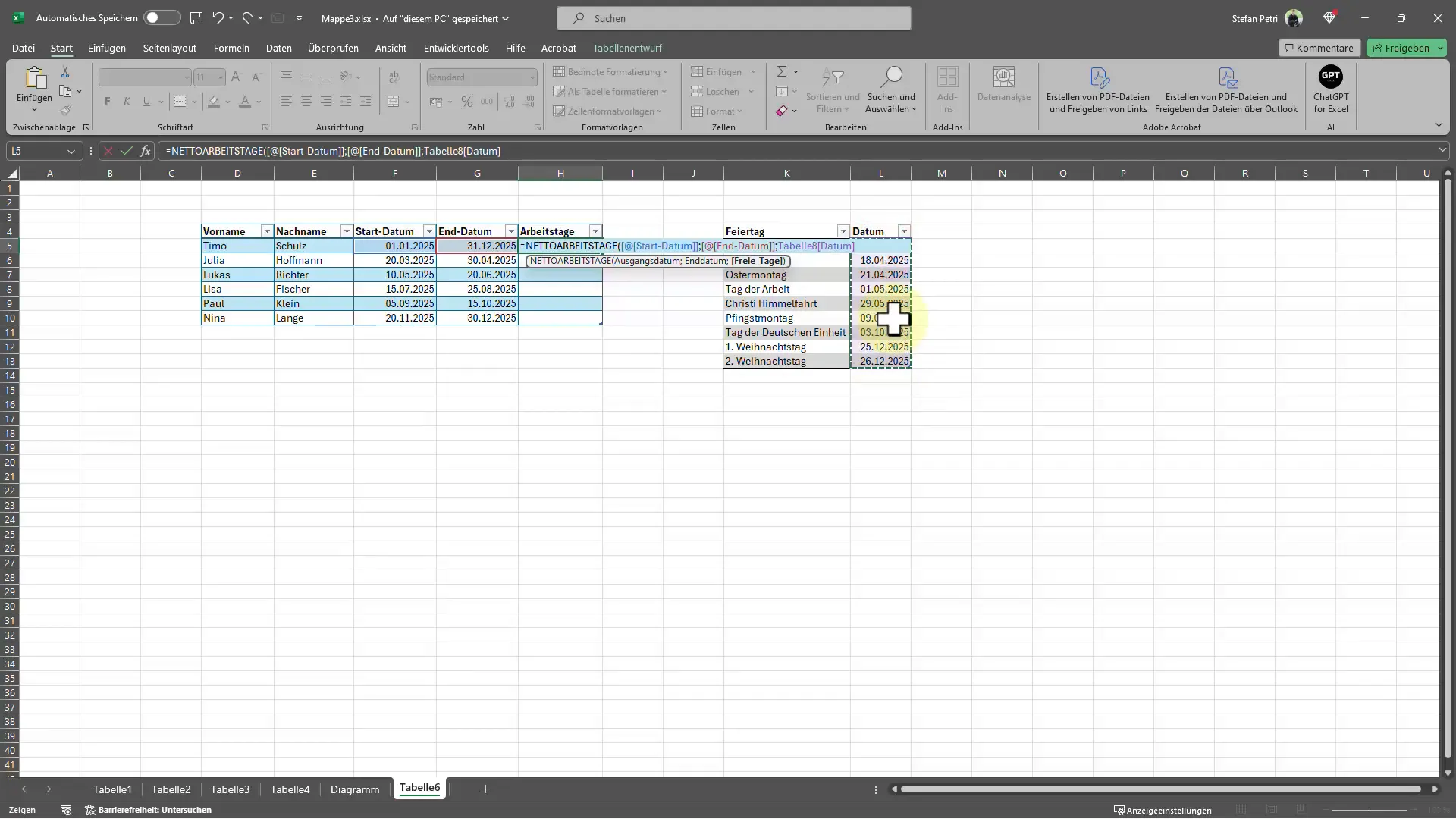
ステップ3:結果を分析する
計算を実行すると、指定した日付間の労働日数が表示され、週末と選択した祝日が除外されます。すべてが正しいことを確認するには、データを確認し、必要に応じて調整を行うことができます。興味深いのは、選択した祝日を除外した場合に労働日数が変化することであり、結果に直ちに影響が現れることです。
ステップ4:値を調整する
選択した祝日を間違って選択したと思う場合や、要件が変更された場合は、祝日リストを簡単に調整できます。労働日数にどのように影響するかを確認するために祝日を削除してください。機能が特に便利になるのは、更新された労働日数を直接取得できるためです。
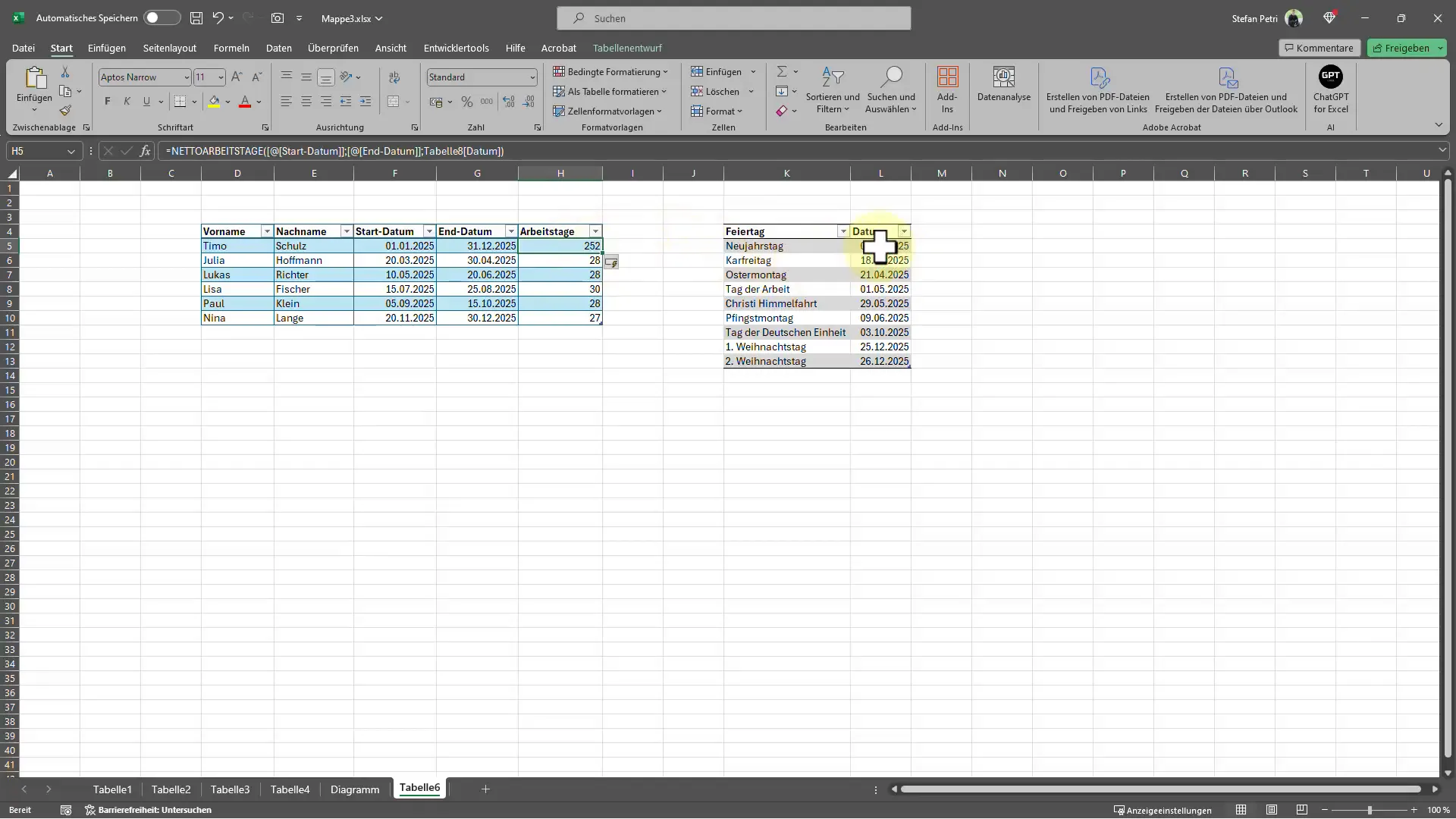
概要
Excelでの純労働日数の計算は、週末と祝日を除外した実際に働いた日数を確認する便利な方法です。NETTOARBEITSTAGE関数を使用することで、必要なデータを迅速かつ効率的に取得でき、貴重な時間を節約し、労働時間の正しい計画を支援します。正確な結果を得るには、開始日、終了日、および祝日のリストを指定するだけです。
よくある質問
ExcelでNETTOARBEITSTAGE関数をどのように使用するのですか?セルに =NETTOARBEITSTAGE(開始日; 終了日; 祝日) と入力します。
リストから祝日を削除したらどうなりますか?祝日が少なくなるため、純労働日数が増加します。
週末を手動で設定できますか?NETTOARBEITSTAGE関数では、週末が自動的に除外されます。
この機能を複数年にわたって使用できますか?はい、任意の期間を関数でカバーできます。
祝日にアクセスする方法は?祝日を手動で入力するか、リストされたセル範囲を選択できます。


